为什么win11系统总是自动关机 win11系统总是自动关机的解决技巧
更新时间:2022-07-06 14:03:00作者:mei
win11电脑总出现自动关机的现象怎么办?最近很多用户电脑都发生自动关机的状况,检查硬件设备都没有问题,到底是哪里出现问题?电脑发生自动关机现象,和系统设置也有关系,针对此疑问,小编和大家分享解决win11系统总是自动关机的技巧。
推荐:win11镜像系统下载
1、我们打开win11控制面板页面,然后点击“系统与安全”选项。
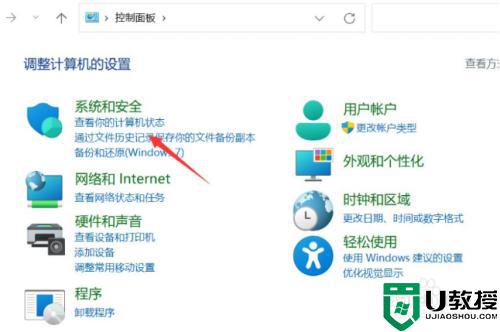
2、进入页面后点击系统进入。
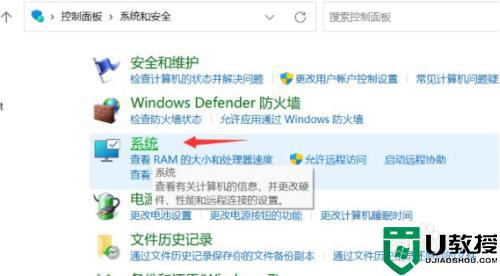
3、我们点击“高级系统设置”选项。
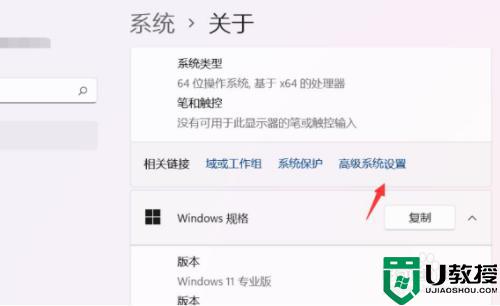
4、接着点击启动和故障恢复下面的设置。
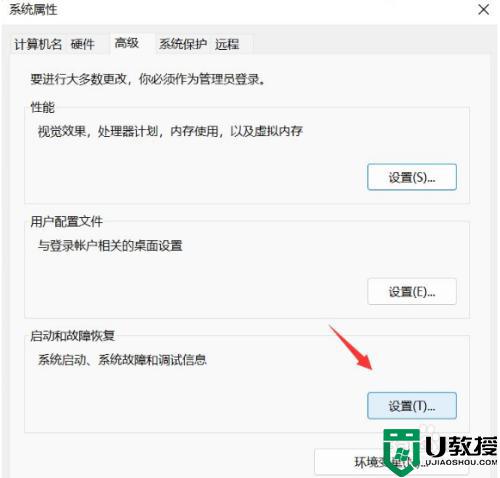
5、最后取消勾选自动重新启动,点击“确定”即可修复。
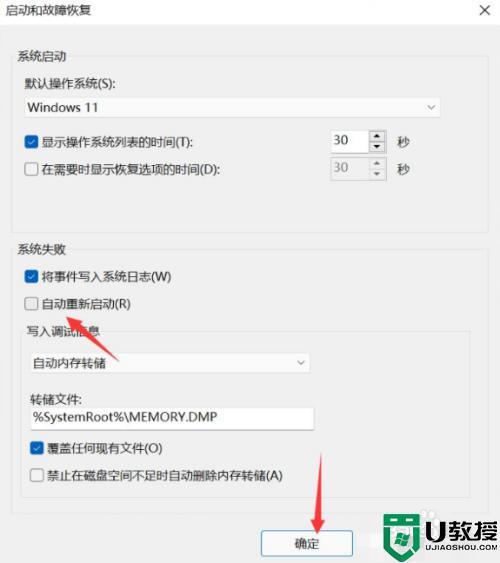
以上详解win11系统总是自动关机的解决技巧,如果硬件设备都没有问题,按照上述教程步骤设置就可以修复。
为什么win11系统总是自动关机 win11系统总是自动关机的解决技巧相关教程
- win11系统总是自动重启怎么办 win11老是自动重启如何修复
- Win11开始菜单总自动弹出什么原因 Win11开始菜单总自动弹出解决技巧
- win11如何解决自动弹出关机界面 win11总自动弹出关机界面的解决教程
- win11系统怎么关闭自动更新 win11系统关闭自动更新的步骤
- win11怎么关闭系统自动更新 win11系统如何关掉自动更新
- win11关机立马自动重启是怎么回事 win11关机自动重启解决方法
- 为什么win11关机有程序阻止关机 win11关机有程序阻止关机的解决技巧
- win11自动删除软件怎么办 win11总是自动删除软件怎么取消
- win11系统怎么关自动换壁纸 关闭win11自动换壁纸的步骤
- win11关机后自己开机为什么 win11关机后又自动关机如何处理
- Windows 11系统还原点怎么创建
- win11系统提示管理员已阻止你运行此应用怎么解决关闭
- win11internet选项在哪里打开
- win11右下角网络不弹出面板
- win11快捷方式箭头怎么去除
- win11iso文件下好了怎么用
win11系统教程推荐
- 1 windows11 中文怎么设置 win11语言设置中文的方法
- 2 怎么删除win11系统的所有无用文件 Win11删除多余系统文件的方法
- 3 windows11 任务栏设置全透明方法 win11任务栏全透明如何设置
- 4 Win11系统搜索不到蓝牙耳机设备怎么回事 window11搜索不到蓝牙耳机如何解决
- 5 win11如何解决任务管理器打不开 win11任务管理器打不开解决教程
- 6 win11序列号激活码2022年最新永久 免费没过期的win11激活码大全
- 7 win11eng键盘不好用怎么删除 详解删除win11eng键盘的方法
- 8 Win11时间图标不见的两种恢复方法
- 9 win11安装不上Autocad软件怎么回事 win11安装不上Autocad软件的处理方法
- 10 万能的Win11专业版激活码大全 Win11专业版激活密钥神key

